Οι χρήστες των Windows επιθυμούν να προσαρμόσουν την επιφάνεια εργασίας τους. Το λειτουργικό σύστημα έχει γενικά περιθώρια για πολλές αλλαγές, ακόμη και αν οι περισσότερες από αυτές πραγματοποιούνται μέσω εφαρμογών τρίτου μέρους. Rainmeter είναι μια δημοφιλής εφαρμογή που οι περισσότεροι άνθρωποι χρησιμοποιούν για να μετατρέψουν τον τρόπο λειτουργίας του συστήματός τους. Από το κουτί, τα Windows 10 σάς επιτρέπουν να αλλάξετε το χρώμα προφοράς σε οτιδήποτε θέλετε και εάν θέλετε ο δρομέας να ταιριάζει με αυτό, είναι πολύ εύκολο.
Ορίστε χρώμα τόνου στο χρώμα δρομέα
Μπορείτε να αλλάξετε το χρώμα δρομέα με τρίτουςεφαρμογές. Το κόλπο είναι να εγκαταστήσετε έναν διαφορετικό δρομέα, αλλά αυτή η μέθοδος είναι πολύ περιορισμένη. Θα πρέπει να αναζητήσετε ένα θέμα δρομέα και πρέπει να καθίσετε καλά με την υπόλοιπη διάταξη του OS σας.
Στο παράθυρο 10 1903, μπορείτε να αλλάξετε το χρώμα δρομέα σε οτιδήποτε θέλετε. Μπορείτε να χρησιμοποιήσετε τη λειτουργία για να ορίσετε το χρώμα προφοράς ως χρώμα δρομέα.
Βρείτε το χρώμα προφοράς
Ανοίξτε την εφαρμογή Ρυθμίσεις και μεταβείτε στοΠροσαρμογή ομάδας ρυθμίσεων. Επιλέξτε την καρτέλα Χρώμα. Το χρώμα του τόνου θα πρέπει να έχει ήδη ρυθμιστεί, αλλά αν χρειαστεί να το αλλάξετε, κάντε πρώτα. Αυτό που χρειάζεστε είναι ο κωδικός χρώματος για το χρώμα τόνου.
Στο κάτω μέρος των παλετών χρωμάτων, κάντε κλικ στο κουμπί "Προσαρμοσμένο χρώμα".

Στο παράθυρο που ανοίγει, κάντε κλικ στο κουμπί περισσότερο κάτω από τον επιλογέα χρωμάτων και θα δείτε τον κωδικό HEX για το χρώμα τόνου. Αντιγράψτε το στο πρόχειρο σας.
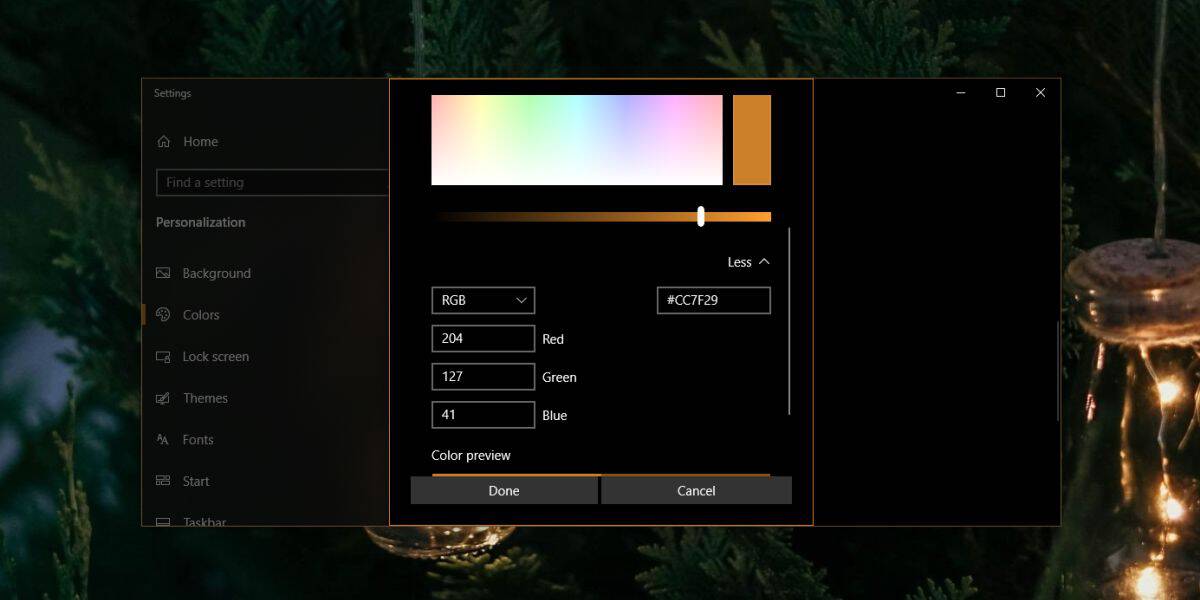
Ορίστε χρώμα δρομέα
Στην εφαρμογή "Ρυθμίσεις", μεταβείτε στην επιλογή Ευκολία πρόσβασηςομάδα ρυθμίσεων. Επιλέξτε την καρτέλα Δρομέας & δείκτη. Στην καρτέλα Δρομέας & δείκτη, επιλέξτε το κουμπί του κέρσορα με το χρωματικό τροχό. Στη συνέχεια, κάντε κλικ στην επιλογή "Επιλογή προσαρμοσμένου χρώματος δείκτη" κάτω από τα χρώματα του Προτεινόμενου δείκτη.
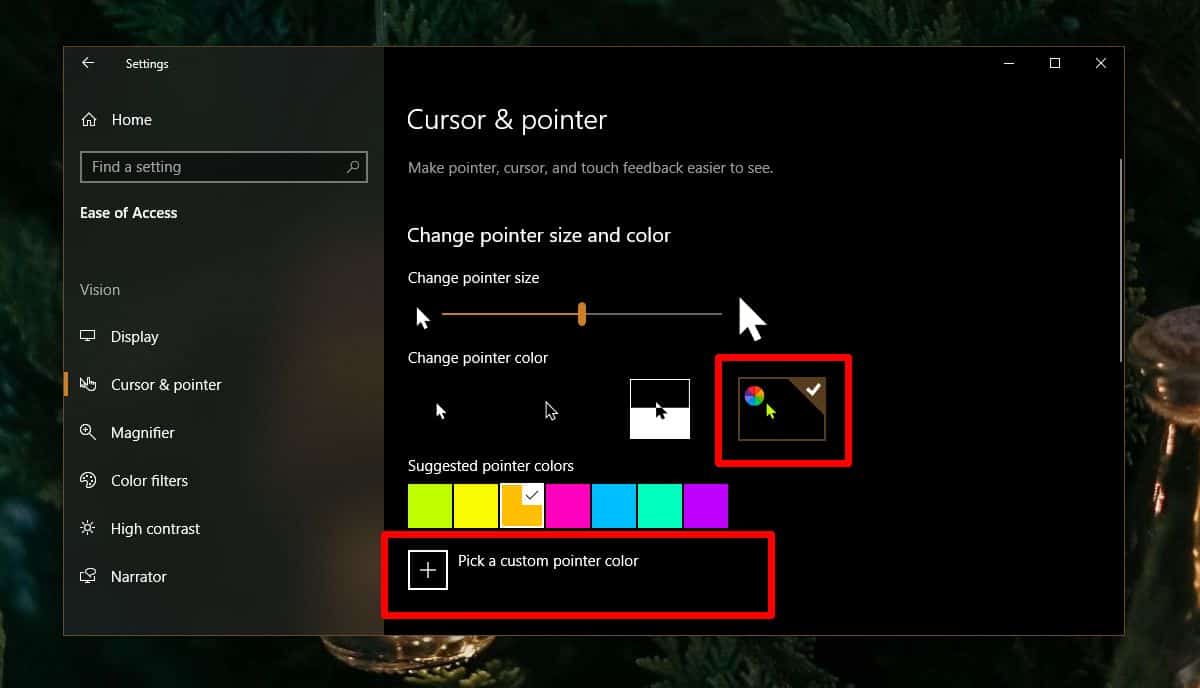
Στο παράθυρο που ανοίγει, κάντε κλικ στην επιλογή Περισσότερα στο πρόγραμμα επιλογής χρωμάτων και στη συνέχεια εισαγάγετε τον κώδικα HEX που αντιγράψατε από την καρτέλα Χρώμα νωρίτερα.
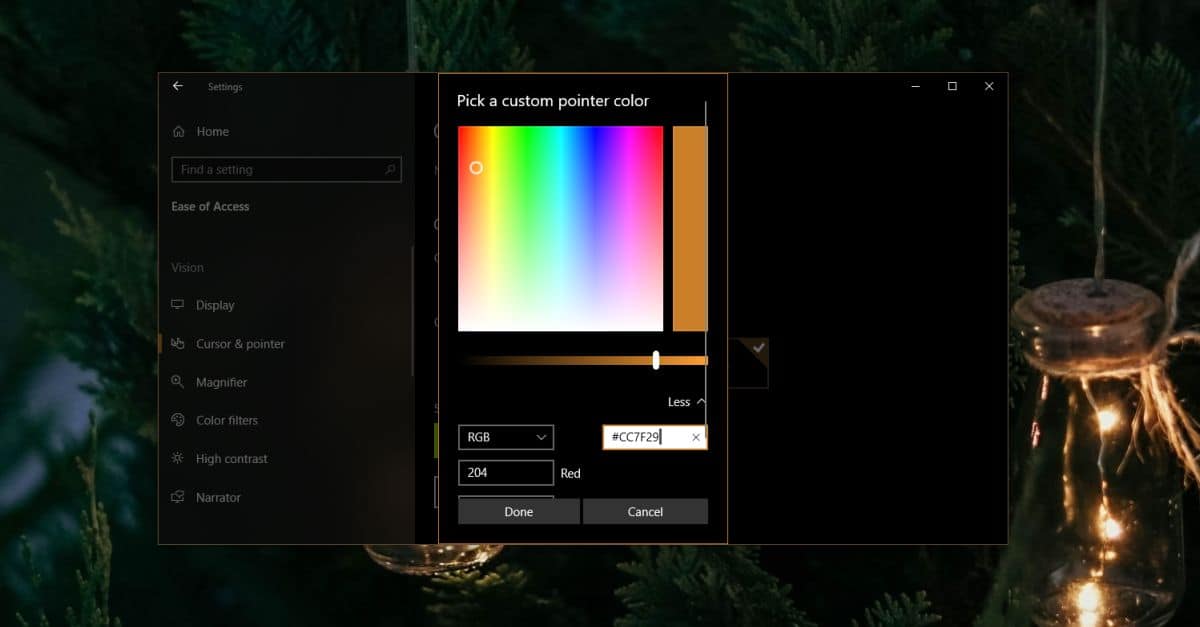
Κάντε κλικ στο κουμπί Τέλος και το χρώμα θα ενημερωθεί για να ταιριάζειτο χρώμα τόνου. Αυτό το τέχνασμα είναι λίγο αδέξια δεδομένου ότι πρέπει να αλλάξετε το χρώμα του δρομέα με το χέρι κάθε φορά που αλλάζει το χρώμα προφοράς. Δεν υπάρχει τρόπος να αλλάξετε αυτόματα το χρώμα του δρομέα. Είναι ένα εγγενές χαρακτηριστικό Windows 10 αν και έτσι θα λειτουργήσει άψογα.
Αν σας αρέσει η ιδέα ότι ο δρομέας είναι aδιαφορετικό χρώμα, αλλά δεν νομίζω ότι το χρώμα τόνου είναι το σωστό για να το πάτε, μπορείτε πάντα να χρησιμοποιήσετε διαφορετικό χρώμα. Ο δρομέας παίρνει ένα μαύρο ή λευκό περίγραμμα γύρω από αυτό (ανάλογα με το χρώμα που επιλέγετε) για να βεβαιωθείτε ότι είναι εύκολο να το δείτε.













Σχόλια